Kako uraditi backup WordPress sajta na Dropbox?
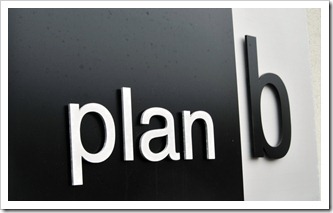
Redoviti backup (sigurna kopija) vaše web stranice bi trebao biti dio vaše tjedne rutine,nakon svega, bilo bi poražavajuće izgubiti sve svoje sadržaje u jednom naletu. Iako postoje brojne backup usluge koje možete koristiti, jedna od najlakših opcija je da backup-ujete svoje WordPress stranice na Dropbox. Koristeći svoj već uspostavljeni Dropbox račun, imate nekoliko opcija za backup WordPress stranica na Dropbox. One će vam pomoći da jednostavno uradite backup vašeg WordPress sajta automatizirajući proces i spremajući backup na Dropbox.
Ovisno o veličini sajta i koliko koristite svoj Dropbox račun, otvaranje namjenskog Dropbox računa bi možda bila dobra ideja o kojoj bi trebali da razmislite.
WordPress Backup to Dropbox
Sa WordPress Backup to Dropbox izbjegavate gnjavažu sa FTP klijentom i kreirate potpuni backup vašeg WordPress sajta. Prvi backup će potrajati malo duže jer se sve kopira po prvi put: slike, mediji i baze podataka i sve ostalo. WordPress Backup to Dropbox će kreirati folder u Dropbox-u. Ovaj folder je jedini folder kojem ovaj plug in (dodatak) možete pristupiti.
Nakon početnog punog backup-a, svaki sljedeći backup će biti inkrementalni backup. Inkrementalni backupi mogu se praviti po želji, čak i na dnevnoj bazi, a u njih se mogu uključiti ili isključiti različite vrste fajlova.
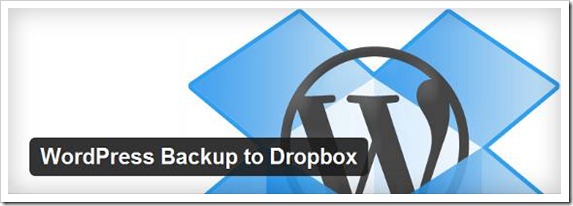
Potrebno je napraviti samo nekoliko koraka za pravljenje backupa sa pluginom WordPress Backup to Dropbox.
BackWPup
BackWPup nudi i nekoliko mogućnosti pored backupa WordPress fajlova. BackWPup možete koristiti za backup WordPress sajta na Dropbox ali i na druge usluge kao što su Amazon S3, SugarSync i RackSpaceCloud, koji su također podržani.
BackWPup vam omogućuje da izvezete WordPress XML fajl, uradite provjeru, popravak i optimiziranje baze podataka, što svakako nije uobičajeno među WordPress backup plugins. Također, vrlo je zgodno što sa BackWPup možete odabrati vrstu backup fajla (zip, tar, tar.gz, tar.bz2).
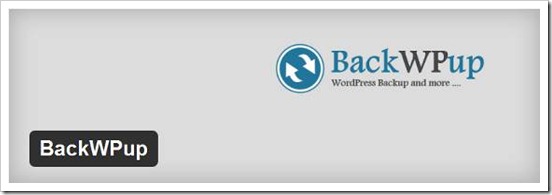
Cloudsafe365
Cloudsafe365 je mnogo više od pukog rješenje za WordPress backup. Sa Cloudsafe365 backup možete uraditi na lokalni server ili na Dropbox. Backup će se sastojati od vaše WordPress baze podataka, plugins, aktualne teme i vaših fajlova i slika.
Osim toga, Cloudsafe365 nudi zaštitu od hakiranja i malware-a. U Plus verziji, sposobnost za automatski Mining se uklanja a vaš sadržaj i slike se zaštićuju. Ljudi neće biti u mogućnosti čak ni da desnom tipkom miša pokušaju da preuzmu vaše slike. Oni će morati dijeliti cijeli vaš post ili stranicu, a ne samo slike. Plus verzija košta 15 dolara mjesečno.
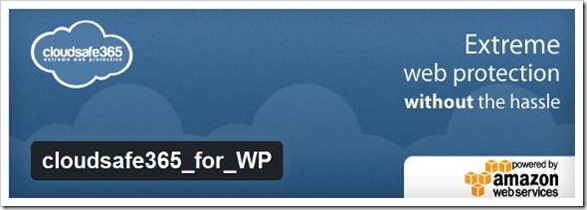
WordPress SQL Backup
WordPress SQL Backup nije automatizirani backup, međutim lako ga je napraviti iz vašeg WordPress Dashboard-a (nadzorne ploče). Kada pokrenete backup proces, backup faj će biti kreiran u vašem /wp-content/ folderu. Backup može biti u formatu .tar ili .gzip fajla koji kasnije možete preuzeti ili spremiti pravo na svoj Dropbox račun.
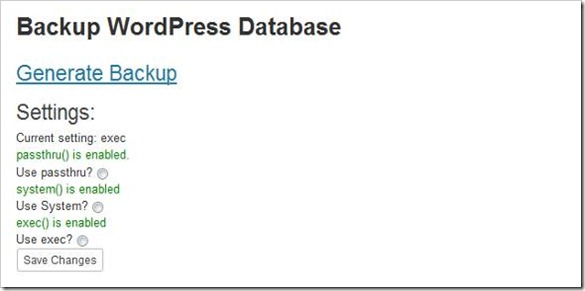
ManageWP
ManageWP je potpuni alat za upravljanje jednim ili više WordPress sajtova. Troškovi za ovu uslugu kreću se od 6,30 dolara mjesečno i to je minimalan iznos za ono što ćete sa ovim alatom dobiti. Standardni paket nudi sigurnost, update WordPressa na klik, teme i dodatke. Upravljanje svim svojim web sajtovima iz jedne nadzorne ploče čini backup veoma jednostavnim. Sve sto je potrebno jeste da odaberete sajtove za backup i odredište kao što je Dropbox. Vraćanje backupa također je veoma jednostavan proces.
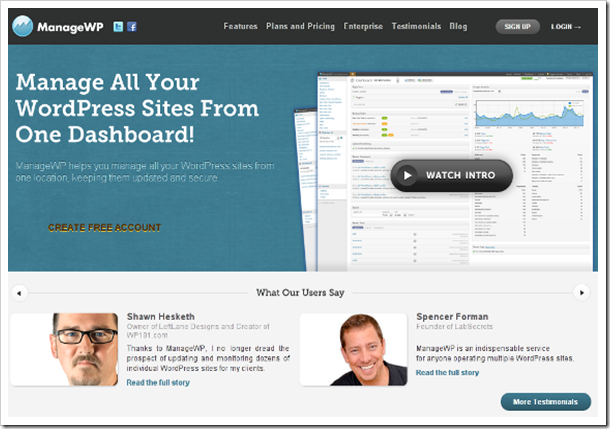
XM Backup
XM Backup je jednostavan izbor za backup i spremanje fajlova u /wp-content/uploads folder i WordPress Database. Kada pokrente backup proces pomoću XM Backup, vidjet ćete da možete odabrati odredište za vaš backup i to Dropbox račun, e-mail ili FTP.
